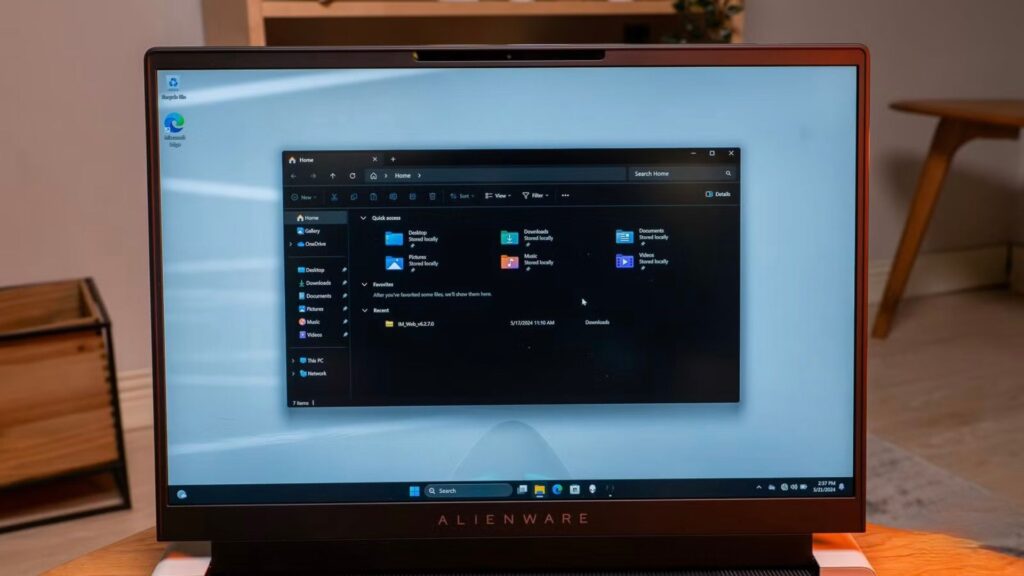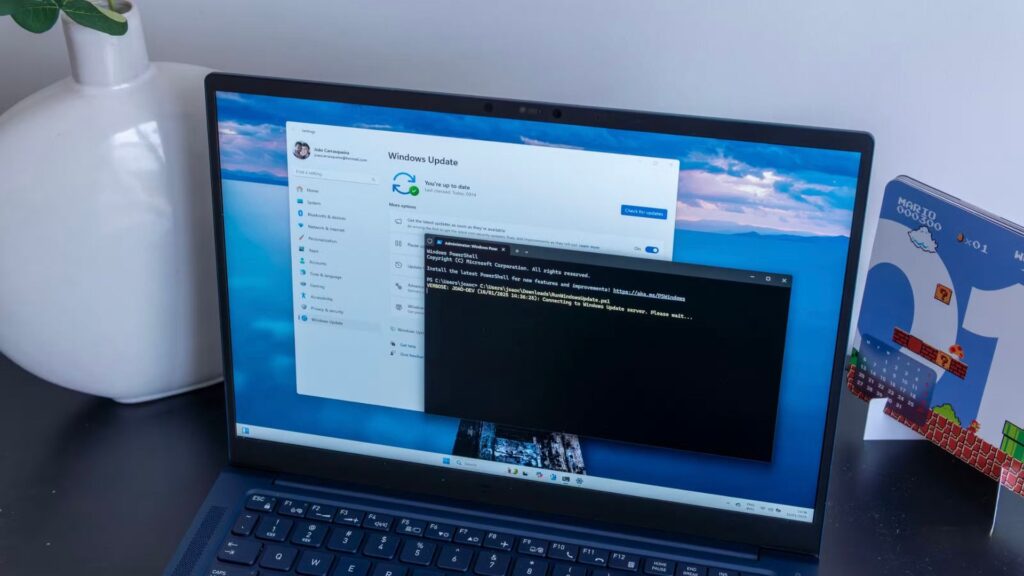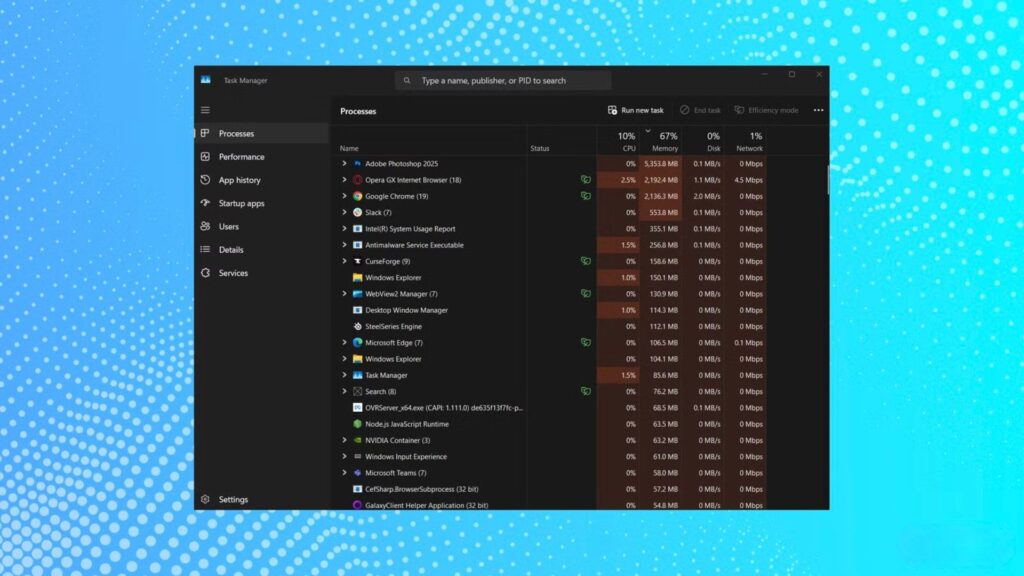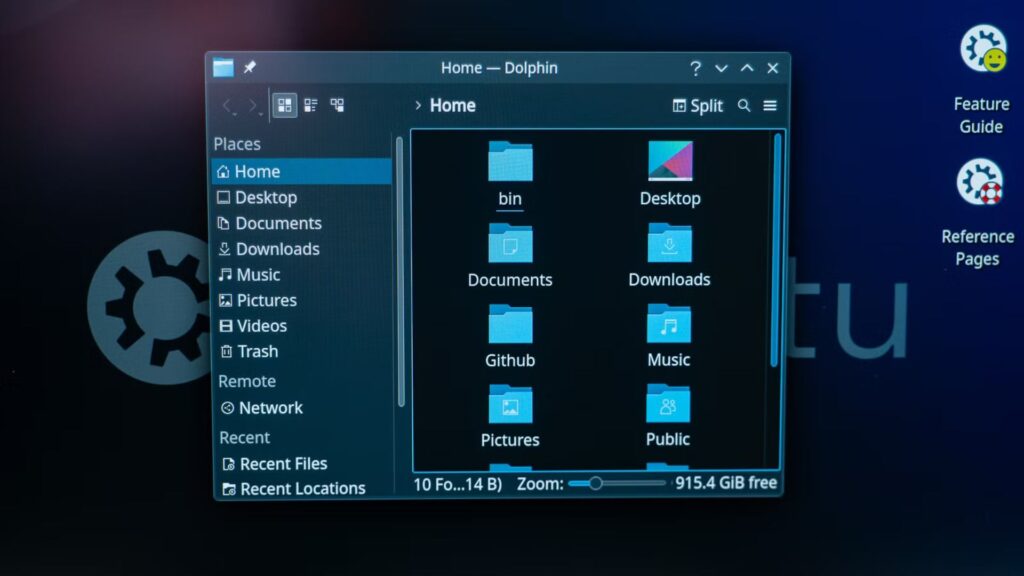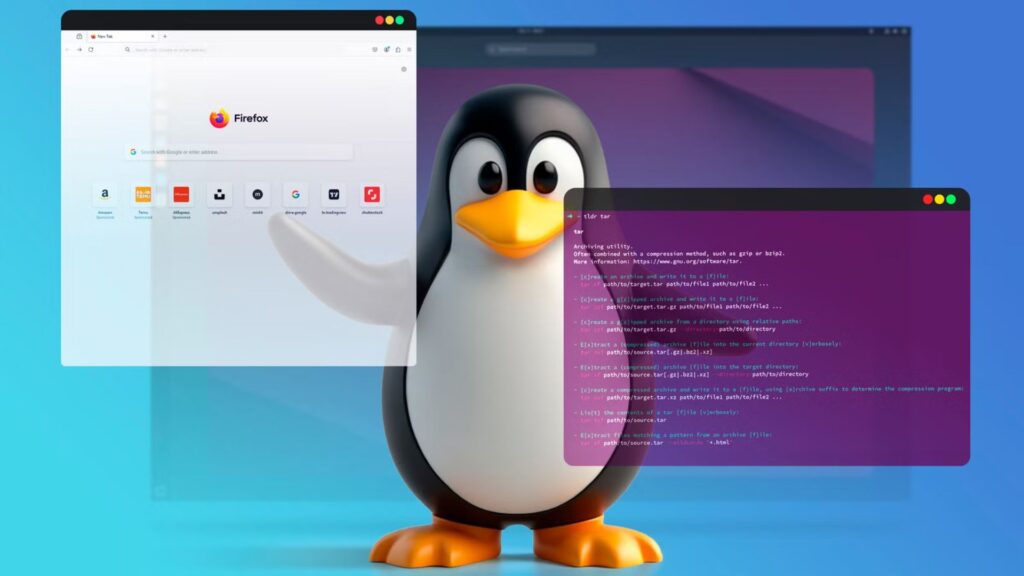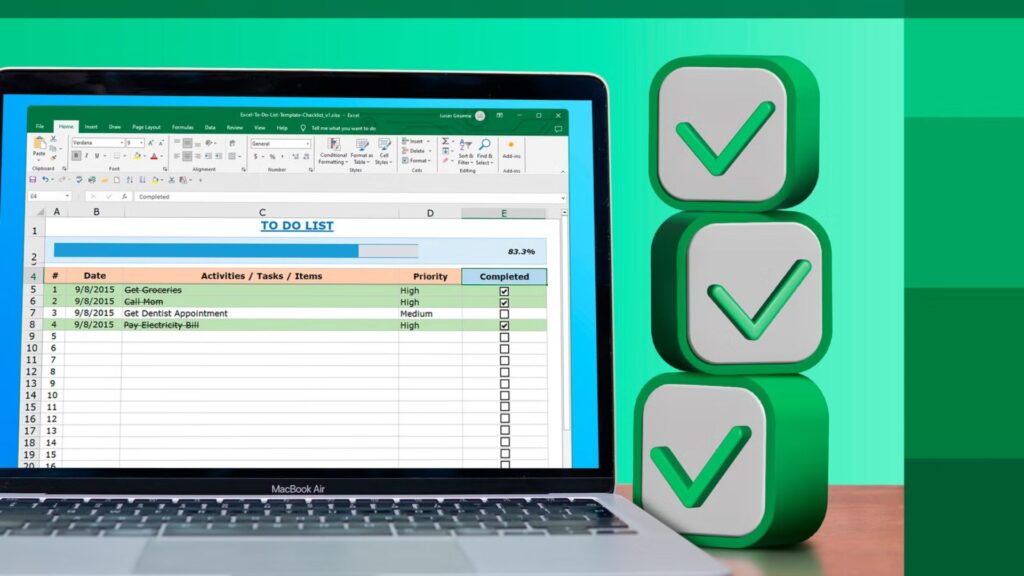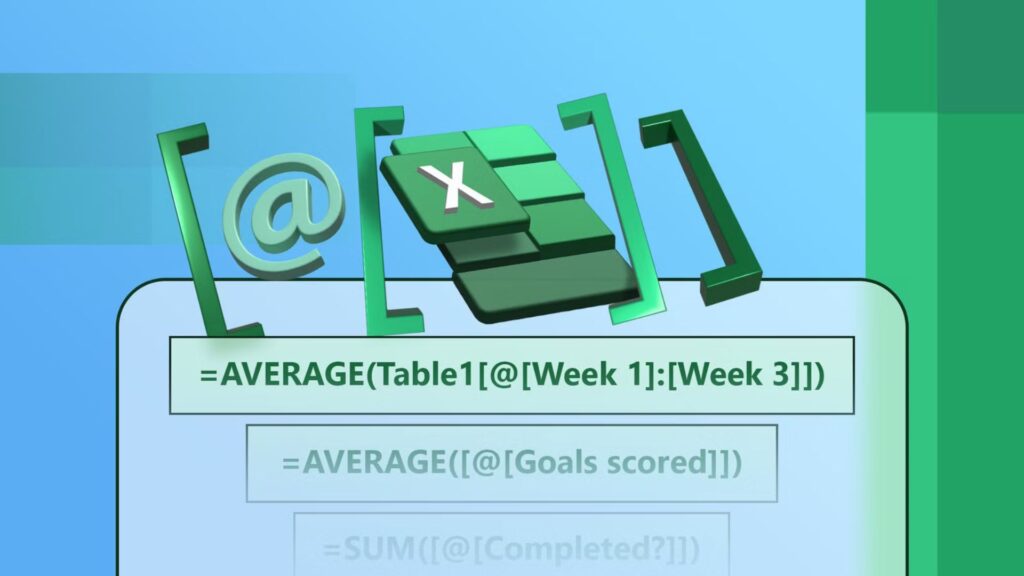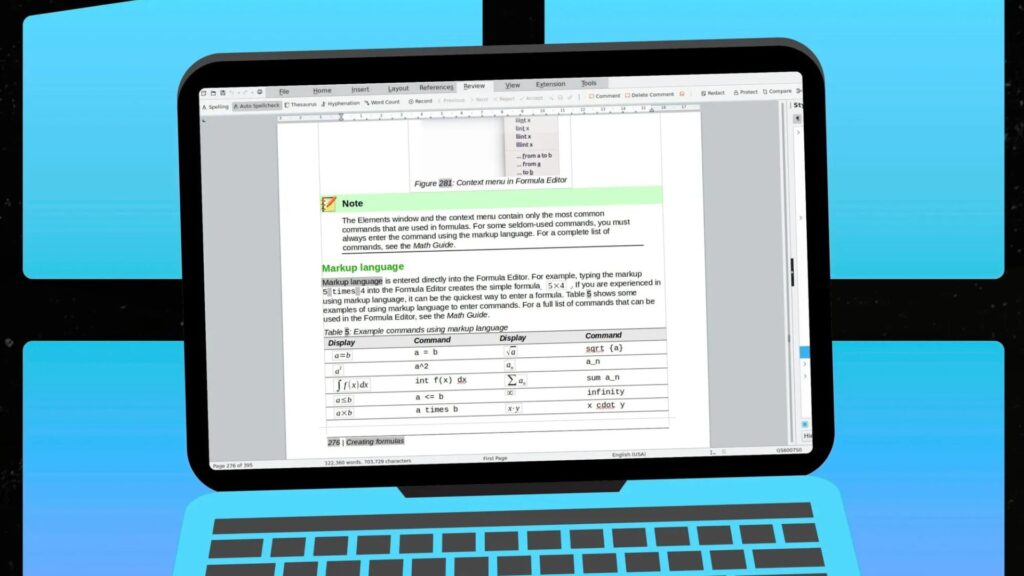Top 12 ứng dụng Windows đi kèm mà bạn có thể gỡ cài đặt an toàn
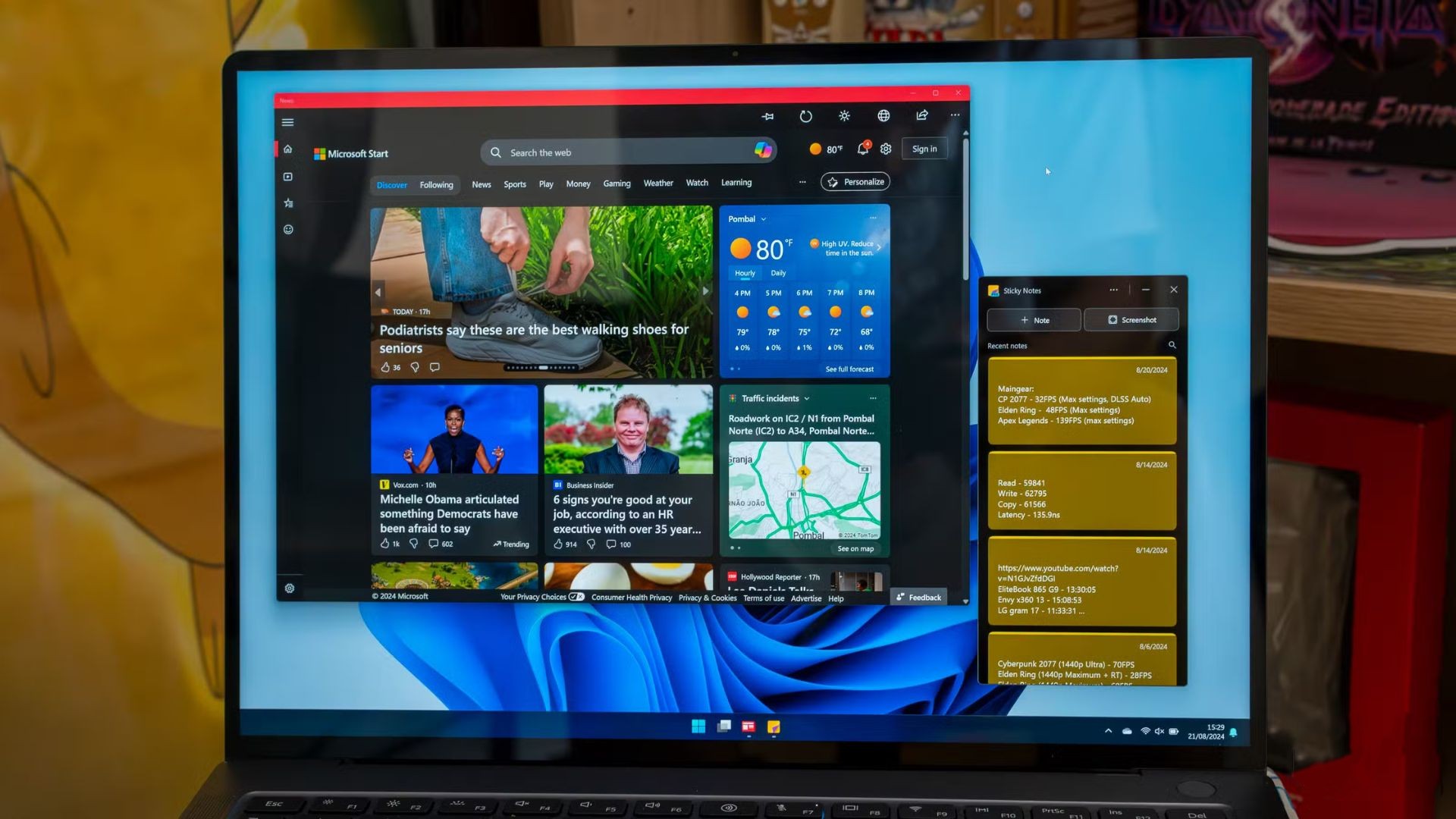
Các thiết bị hiện đại thường đi kèm với rất nhiều phần mềm mà bạn không thực sự cần. Windows 11 cũng không ngoại lệ, thậm chí còn là một trong những hệ điều hành có nhiều phần mềm không cần thiết nhất. Có rất nhiều ứng dụng được tích hợp sẵn mà lẽ ra không nên có, và ngay cả những ứng dụng có vẻ hữu ích cũng không phải lúc nào cũng cần thiết.
Vì vậy, dưới đây là 12 ứng dụng đi kèm với Windows mà bạn có thể gỡ cài đặt một cách an toàn.
Xem thêm: Hướng dẫn cách tắt cài đặt trình điều khiển tự động trên Windows 11
1. Spotify, McAfee và các ứng dụng bên thứ ba khác
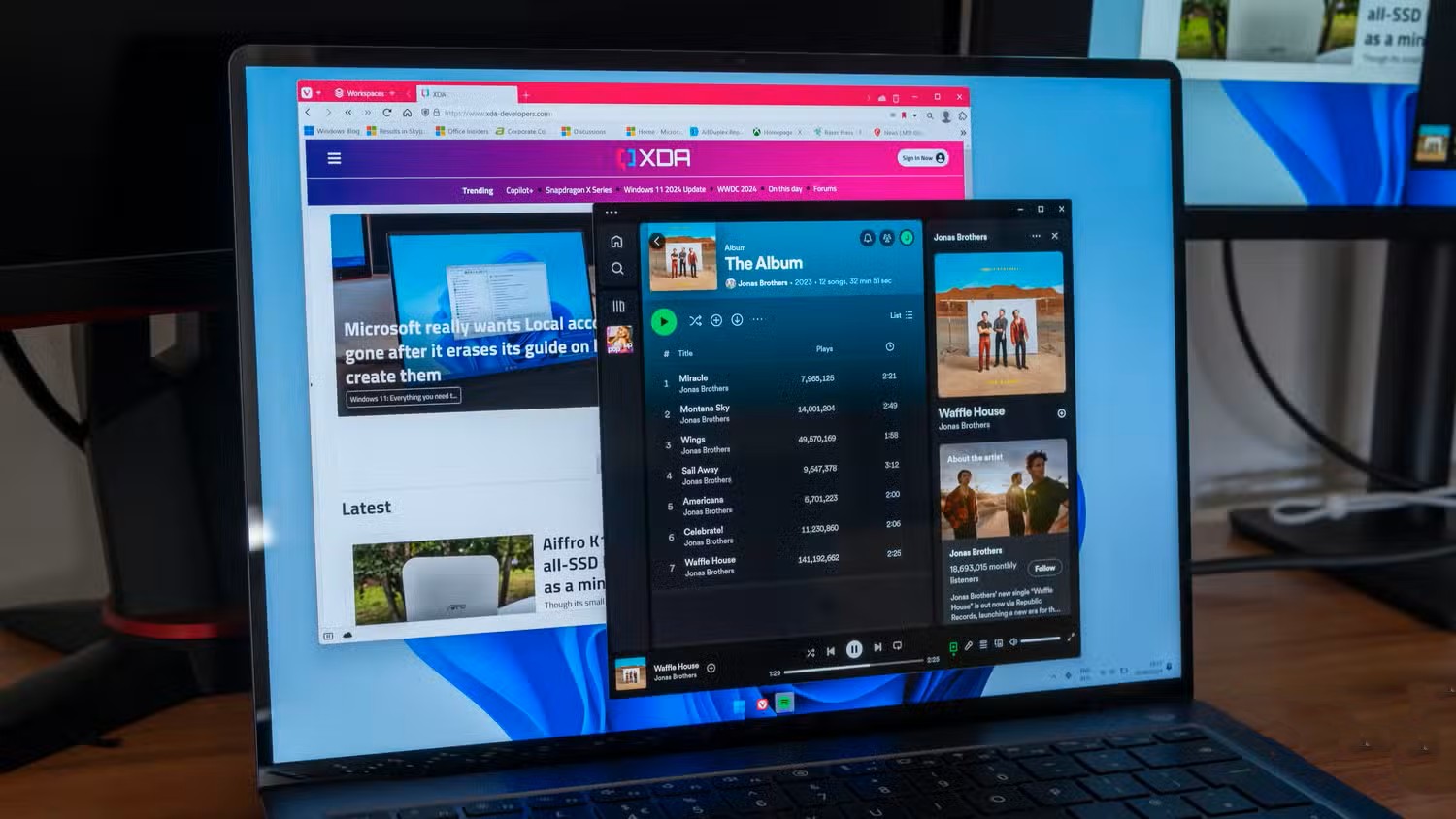
Đây không phải là ứng dụng của Microsoft.
Chúng ta hãy bắt đầu với những ứng dụng hiển nhiên nhất. Windows đi kèm với một số ứng dụng không do Microsoft sản xuất hoặc sở hữu. Các ứng dụng như McAfee không được cài đặt trong bản Windows sạch, nhưng chúng ta vẫn muốn đề cập đến các ứng dụng bên thứ ba nói chung ở đây. Spotify là một ví dụ rõ ràng nhất vì nó thực sự được bao gồm trong các bản cài đặt Windows sạch.
Spotify là một dịch vụ phát nhạc trực tuyến, thậm chí không thuộc sở hữu của Microsoft, nhưng do một số thỏa thuận kinh doanh, nó bị buộc phải có mặt. Tin hay không thì tùy, mọi thứ đã từng tồi tệ hơn, vì Windows 10 còn bao gồm một loạt trò chơi của King, chẳng hạn như Candy Crush Saga. Nhìn chung, Spotify không phải là tệ nhất vì nó là một dịch vụ khá phổ biến, nhưng nó hoàn toàn không cần thiết phải có sẵn trong Windows và là một ví dụ hoàn hảo cho thấy các công ty đang cố gắng kiếm tiền từ mọi thứ, thường là phải hy sinh trải nghiệm của người dùng.
2. Solitaire Collection
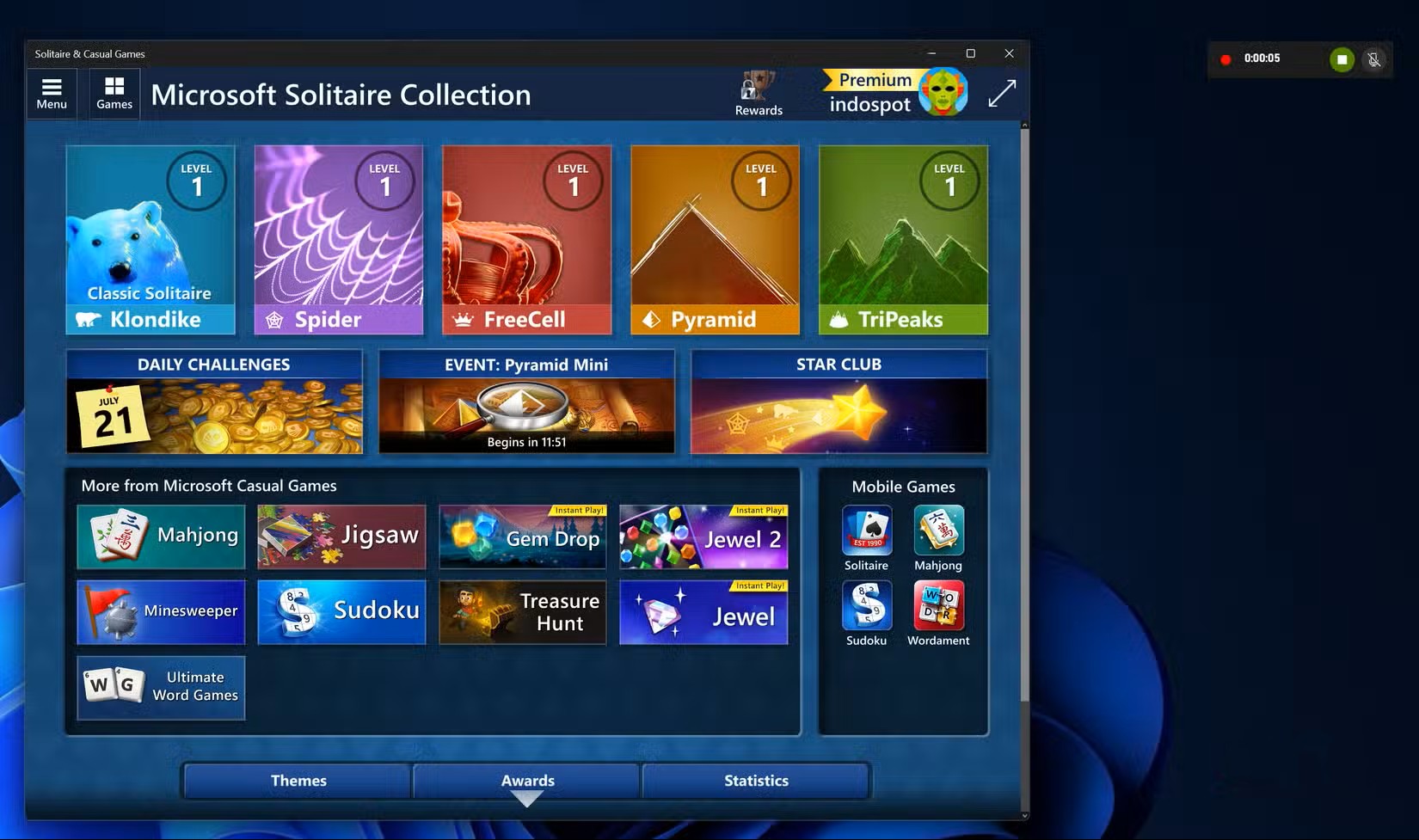
Tôi biết nó có vẻ cần thiết, nhưng bạn vẫn có thể sống mà không cần nó.
Một lựa chọn hiển nhiên khác, tất nhiên, là Microsoft Solitaire Collection. Các trò chơi bài đã được tích hợp trong Windows từ rất lâu, và trước đây, tôi không nghĩ hầu hết mọi người sẽ nghĩ đến việc gỡ cài đặt chúng. Chúng là những trò chơi vui nhộn và có thể chơi lại nhiều lần, nhưng Microsoft đã làm hỏng chúng với phiên bản hiện đại này, vì chúng bao gồm rất nhiều quảng cáo và quá ồn ào, cả về mặt hình ảnh lẫn âm thanh.
May mắn thay, Solitaire Collection hiện chỉ là một ứng dụng của Microsoft Store, và bạn có thể gỡ cài đặt nó mà không gặp bất kỳ hậu quả nào. Bạn luôn có thể cài đặt lại sau nếu cảm thấy nhớ những trò chơi này.
3. Cortana
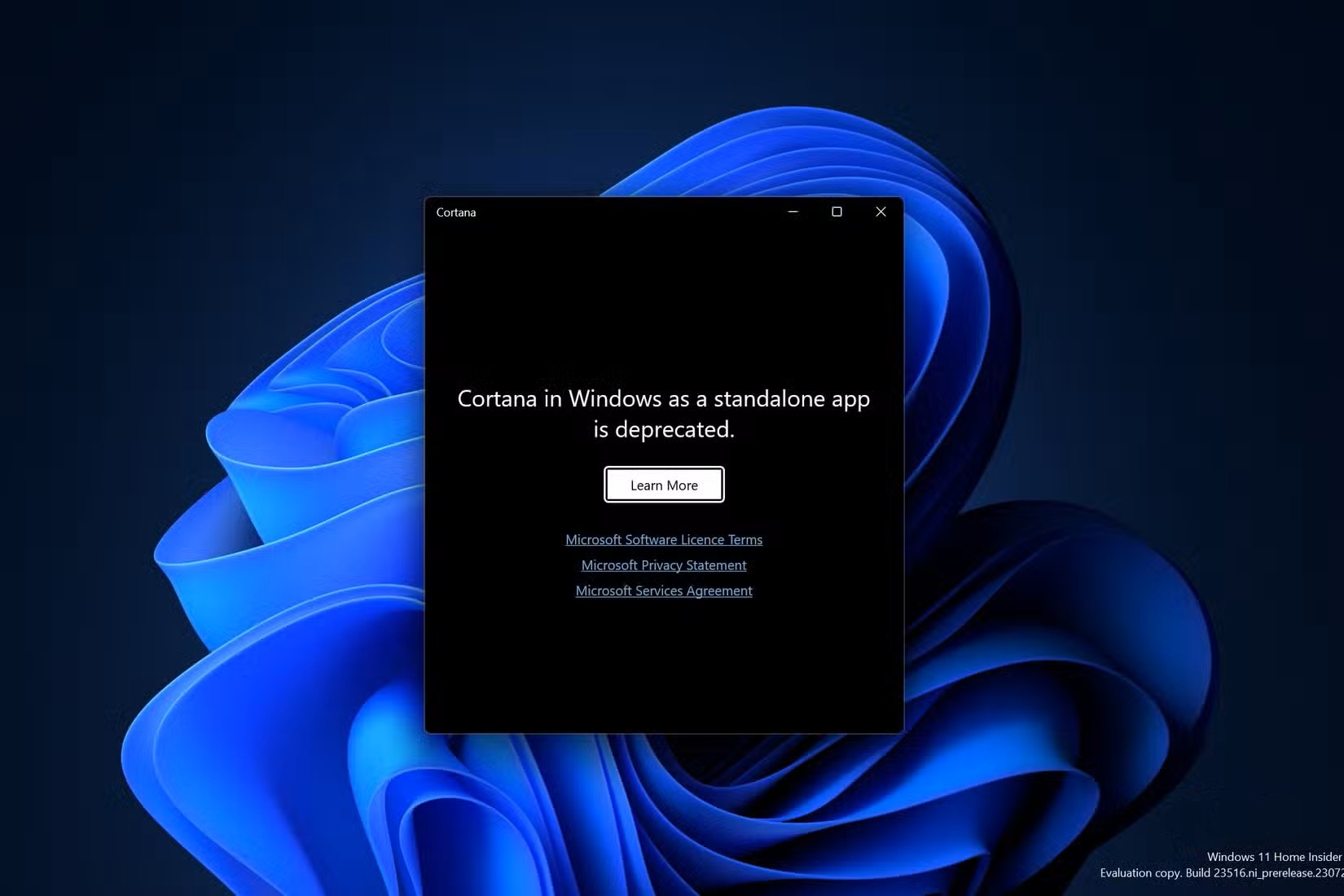
Dù sao thì nó cũng đã chết.
Cortana đã gần như vô dụng kể từ khi Windows 11 ra mắt, nhưng điều đó không ngăn cản Microsoft đưa nó vào hệ điều hành trong ba năm qua. Ngay cả khi nó vẫn còn hoạt động, ứng dụng này cũng không có ý nghĩa gì khi có mặt ở đây, và giờ đây khi Microsoft đã ngừng hỗ trợ hoàn toàn, hoàn toàn không có lý do gì để giữ nó lại.
Microsoft có thể sẽ gỡ bỏ ứng dụng này trong một bản cập nhật tương lai, nhưng nếu bạn không muốn chờ đợi, bạn có thể tự mình làm điều đó.
4. Mail and Calendar ( Outlook)
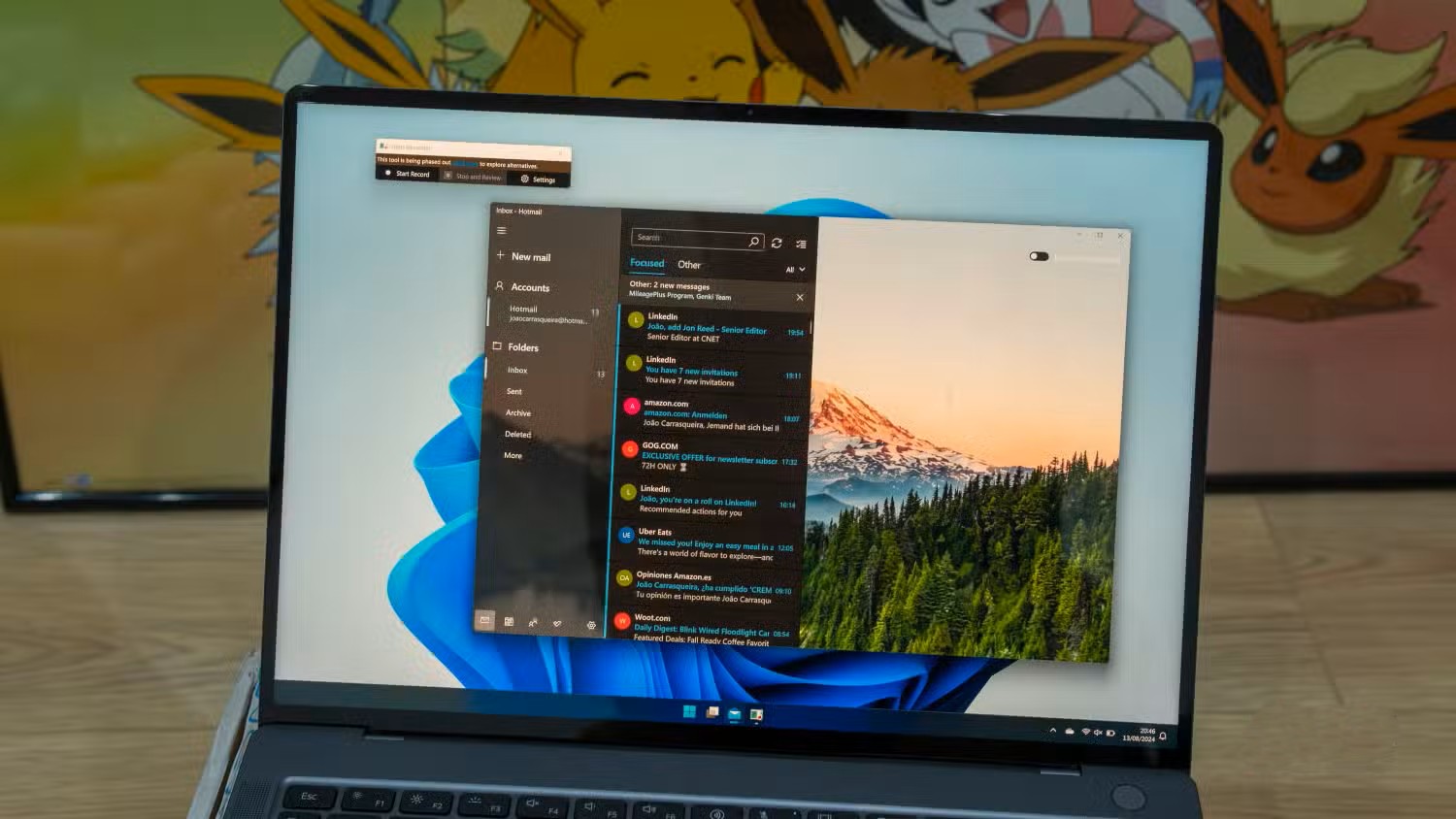
Có nhiều ứng dụng email tốt hơn.
Một bộ ứng dụng khác được bao gồm trong Windows 11 là Mail và Calendar, đang được thay thế bằng ứng dụng Outlook mới. Thực tế, tất cả các ứng dụng này đều có thể được gỡ cài đặt mà không có vấn đề gì. Mail và Calendar được liệt kê riêng, nhưng chúng thực chất là một ứng dụng duy nhất, và ứng dụng đó đang bị “khai tử” trong năm nay khi ứng dụng Outlook dựa trên nền web mới thay thế.
Nhưng ngay cả ứng dụng Outlook cũng vô dụng. Nó còn xa mới là ứng dụng email tốt nhất mà bạn có thể có được, vì vậy ngay cả khi bạn muốn truy cập email dễ dàng hơn, bạn vẫn có thể sử dụng các tùy chọn khác hoặc chỉ cần truy cập phiên bản web của email. Nó không thực sự làm được điều gì mà bạn không thể làm ở nơi khác.
5. Camera
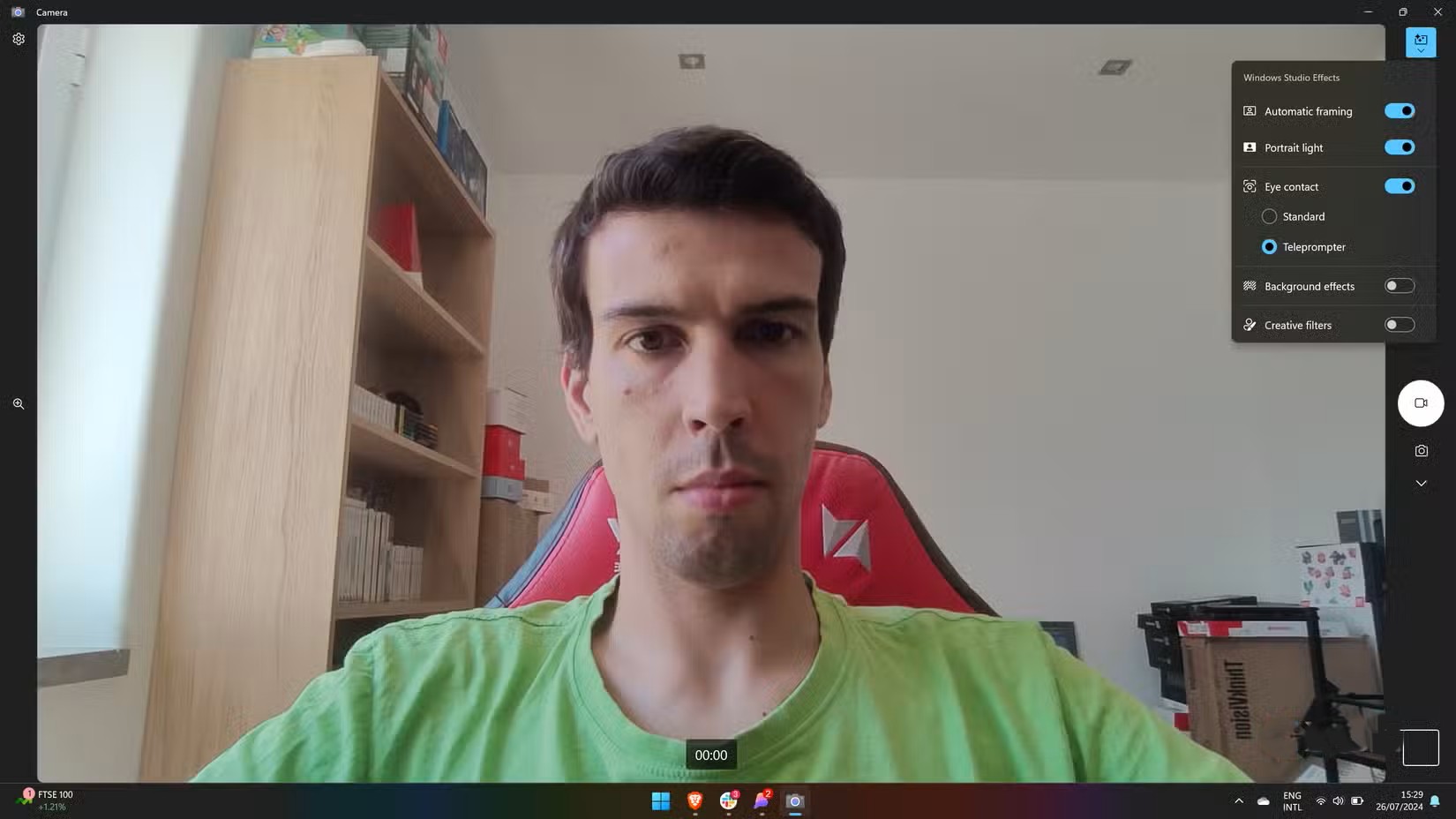
Ai lại chụp ảnh bằng PC của mình, thật đấy?
Camera là một trong những ứng dụng cơ bản có ý nghĩa trên các thiết bị như điện thoại thông minh và máy tính bảng. Nhưng đại đa số PC chạy Windows không thuộc một trong hai loại đó. Ngay cả khi bạn có một chiếc laptop, bạn cũng không dùng webcam để chụp ảnh hay quay video. Nếu bạn stream trên YouTube hoặc Twitch, các chương trình như OBS vẫn truy cập webcam của bạn một cách bình thường mà không cần ứng dụng Camera.
Nếu bạn có một máy tính bảng như Surface Pro 11, ứng dụng Camera có thể hữu ích. Nhưng với hầu hết mọi người, ứng dụng Camera hoàn toàn vô dụng.
6. Weather
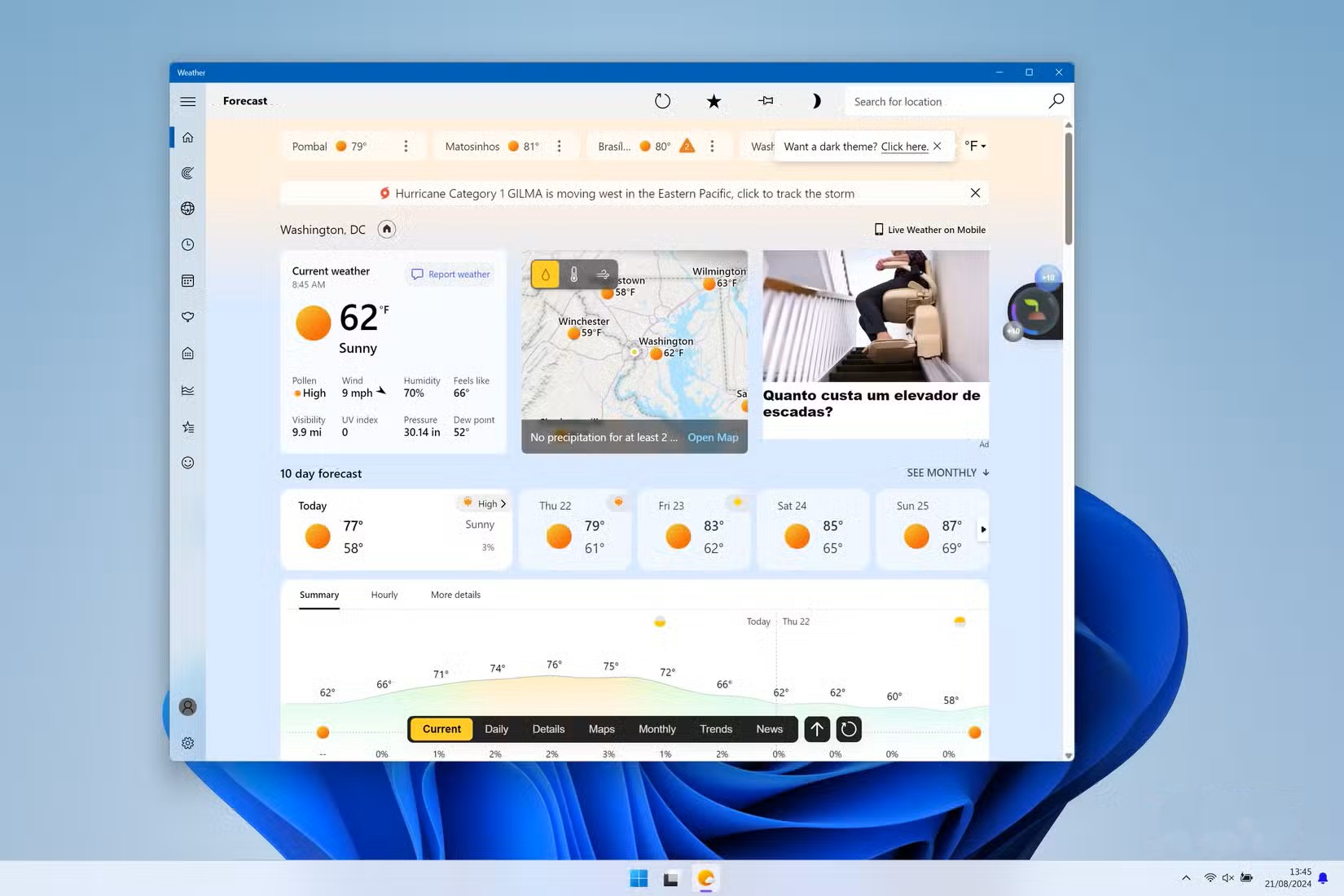
Hữu ích? Có thể. Nhưng không cần thiết.
Một ứng dụng khác được bao gồm trong Windows 11 là Weather (Thời tiết), và đây cũng là một ứng dụng phổ biến trên các thiết bị di động. Đây có thể là một ứng dụng khá hữu ích, nhưng trên PC, việc truy cập một trang web để xem tất cả thông tin tương tự còn dễ dàng hơn nhiều. Ngay cả bảng Widgets trong Windows 11 cũng có thông tin thời tiết riêng, không liên quan đến ứng dụng. Nó chỉ dựa trên công nghệ web mà thôi.
Weather là một ứng dụng mà bạn có thể giữ lại, nhưng tôi hầu như không bao giờ mở ứng dụng này, và không có gì bị mất cả.
7. Maps
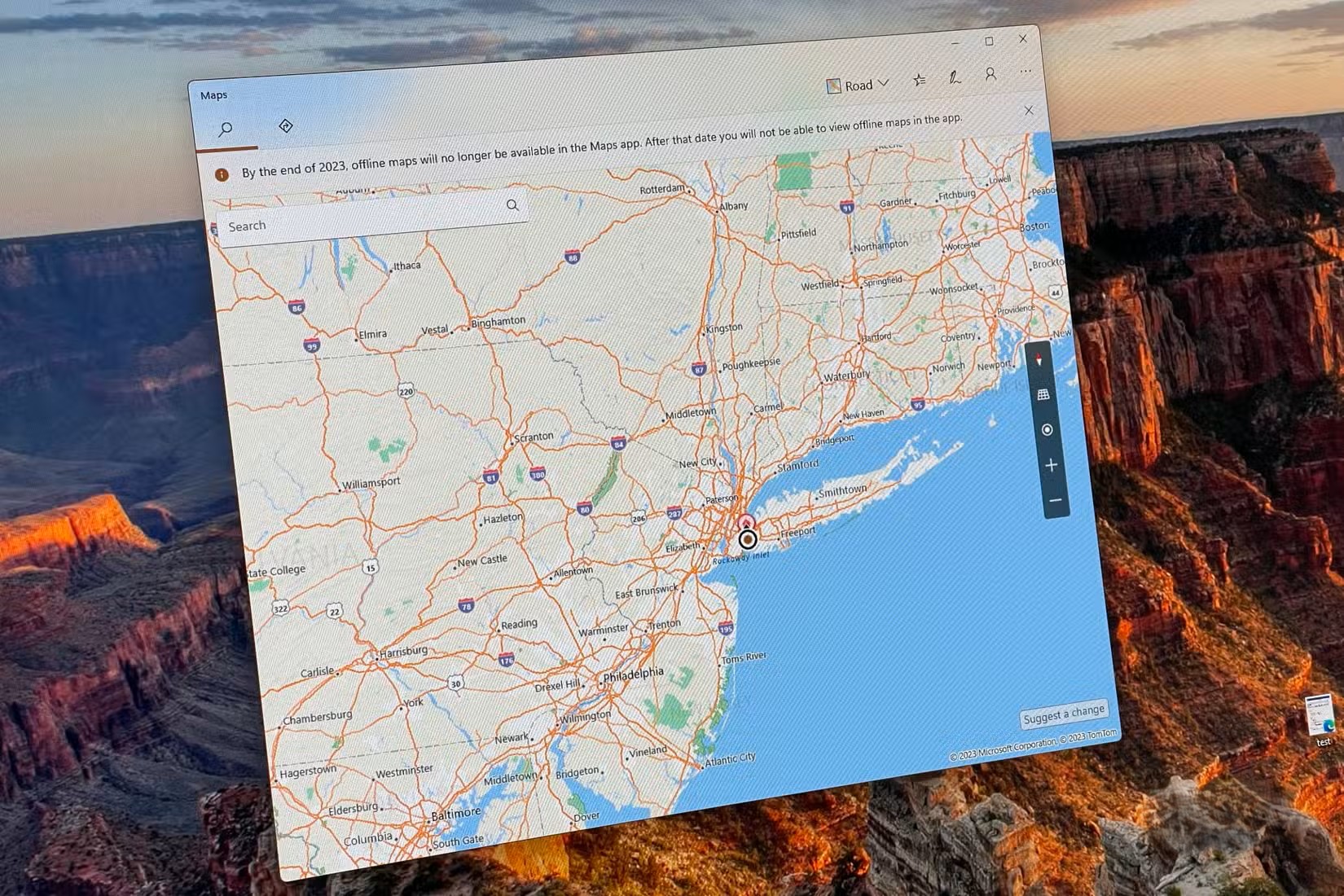
Bạn có thực sự dùng nó thay vì Google Maps không?
Trên điện thoại thông minh, có một ứng dụng định vị khá quan trọng, vì vậy các dịch vụ như Google Maps và Apple Maps là hoàn toàn cần thiết. Ứng dụng Maps của Microsoft cũng hữu ích khi điện thoại Windows còn tồn tại, nhưng ngày nay, ý nghĩa của nó là gì? Thứ nhất, gần như chắc chắn rằng bất kỳ thông tin nào trên ứng dụng Maps cũng sẽ lỗi thời so với Google hoặc Apple.
Hơn nữa, ai sẽ thực sự dùng một chiếc PC Windows để định vị? Nếu bạn cần chỉ đường từng bước theo thời gian thực, bạn sẽ dùng điện thoại. Ứng dụng Maps về mặt kỹ thuật có thể hữu ích để tra cứu thông tin, nhưng đến lúc đó, bạn có thể dùng Google Maps và nhận được nhiều lợi ích hơn.
8. News
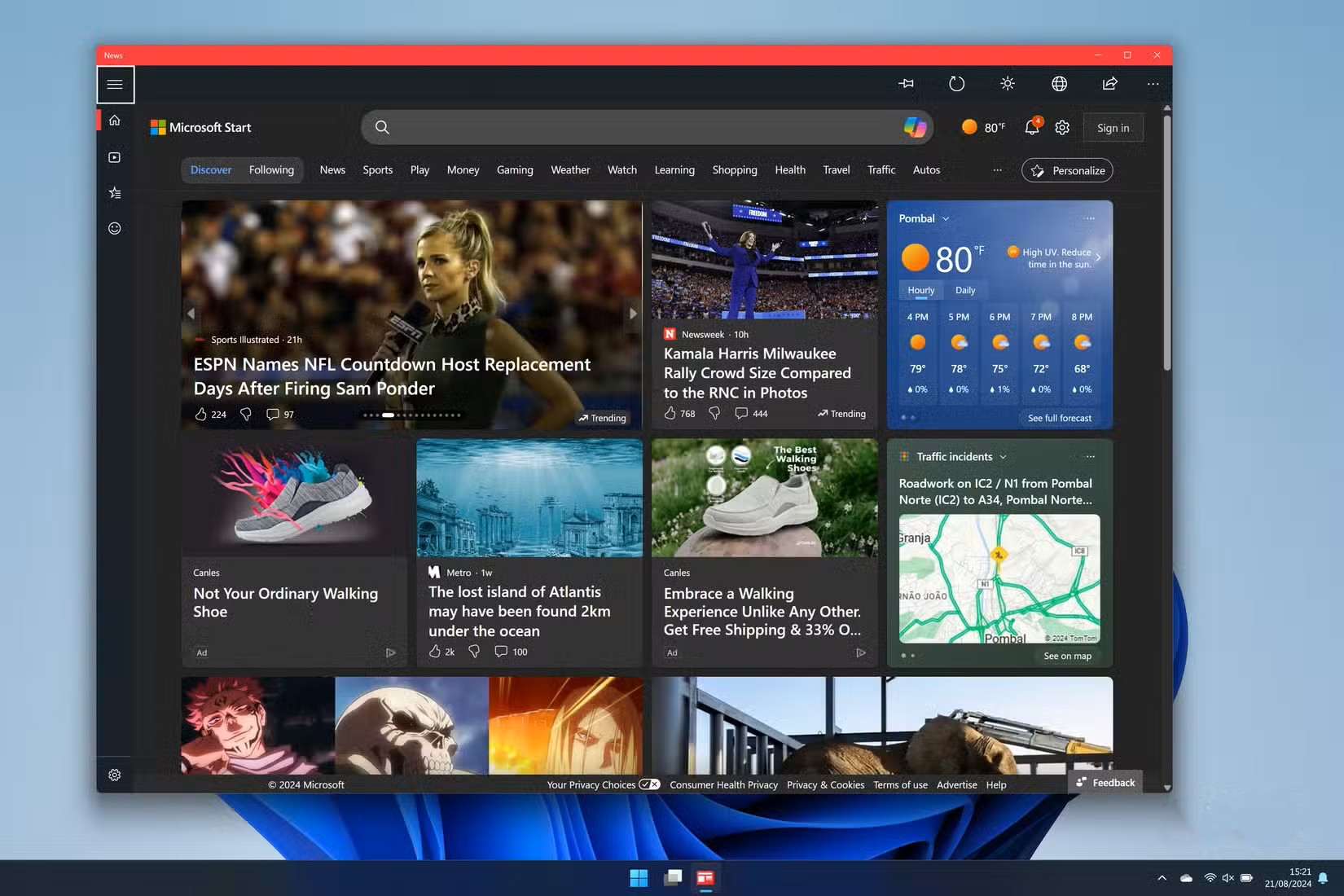
Ngay cả tên ứng dụng cũng không đáng tin cậy.
Một ứng dụng tin tức tích hợp sẵn trong Windows không nhất thiết là một ý tưởng tồi, nhưng nó chắc chắn không cần thiết. Và nó còn tệ hơn nữa bởi vì ứng dụng News thực sự là một nguồn tin tức khủng khiếp. Ứng dụng này được cung cấp bởi Microsoft Start, nơi thu thập “tin tức” từ đủ loại nguồn — chủ yếu là các tiêu đề giật gân và tin đồn, có rất ít giá trị thực tế.
Thêm vào đó, đây về cơ bản là một “vỏ bọc web” (web wrapper) cho Microsoft Start, mà bạn có thể truy cập trực tiếp bằng trình duyệt, và không có lý do gì để giữ ứng dụng này. Thậm chí chúng tôi còn khuyến khích bạn xóa nó đi.
9. Microsoft 365 (Office)
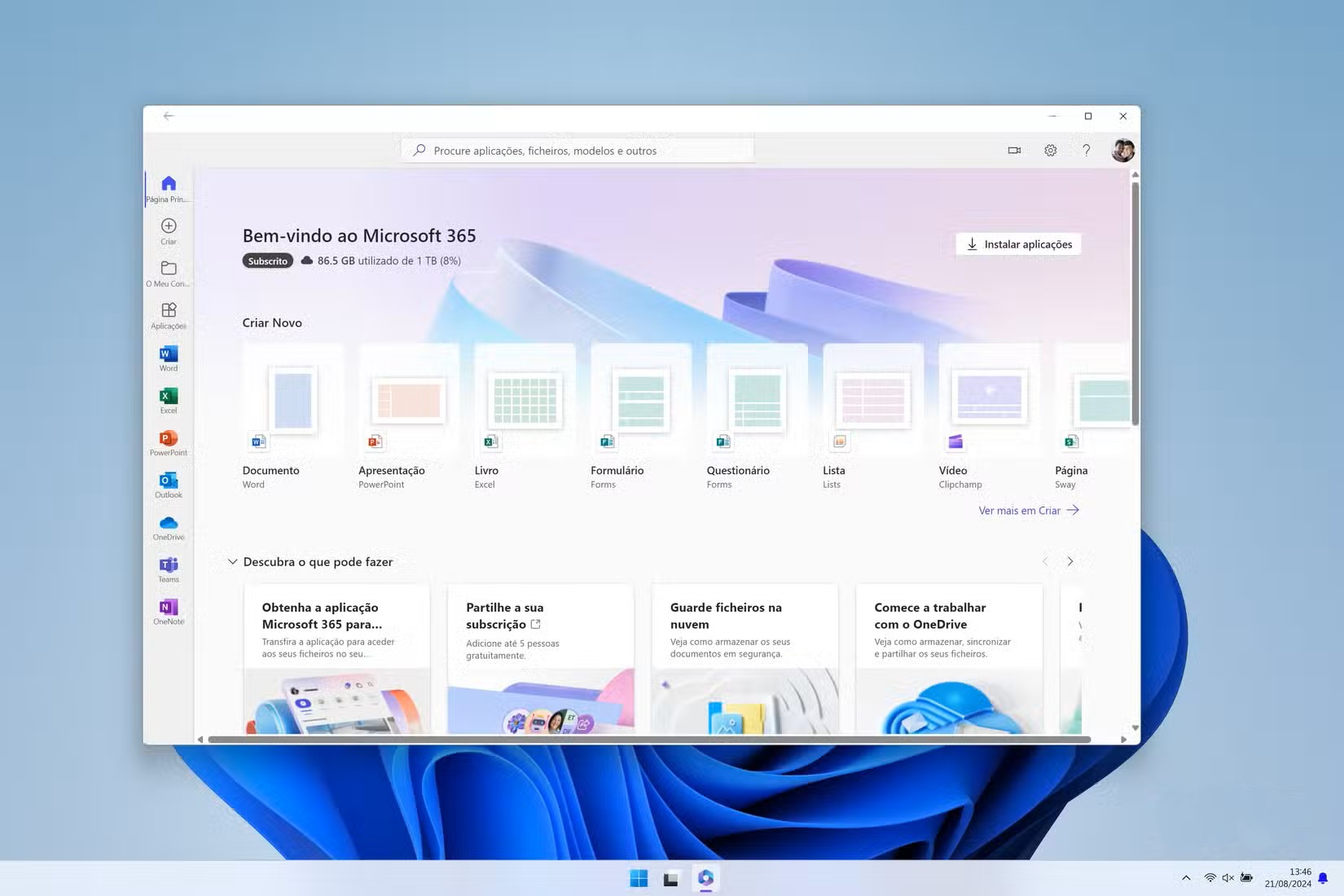
Tôi vẫn không chắc mục đích của nó là gì.
Tất nhiên một sản phẩm của Microsoft như Windows sẽ bao gồm một số quảng bá cho các sản phẩm khác của công ty, nhưng ứng dụng Microsoft 365 lại là một ứng dụng kỳ lạ khác. Về cơ bản, nó cung cấp cho bạn quyền truy cập vào cổng thông tin Microsoft 365 trực tuyến (mà bạn có thể truy cập bằng bất kỳ trình duyệt nào), và từ đó, bạn có thể mở các phiên bản web của các ứng dụng như Word và PowerPoint.
Nhưng những ứng dụng web đó cũng mở trong trình duyệt của bạn, vì vậy ứng dụng chuyên dụng này cuối cùng chỉ là một cổng thông tin và không có gì khác. Việc sử dụng nó không tiện lợi hơn so với việc tự mở trang web, vậy mục đích của nó là gì? Bạn hoàn toàn có thể gỡ bỏ nó.
10. Clipchamp
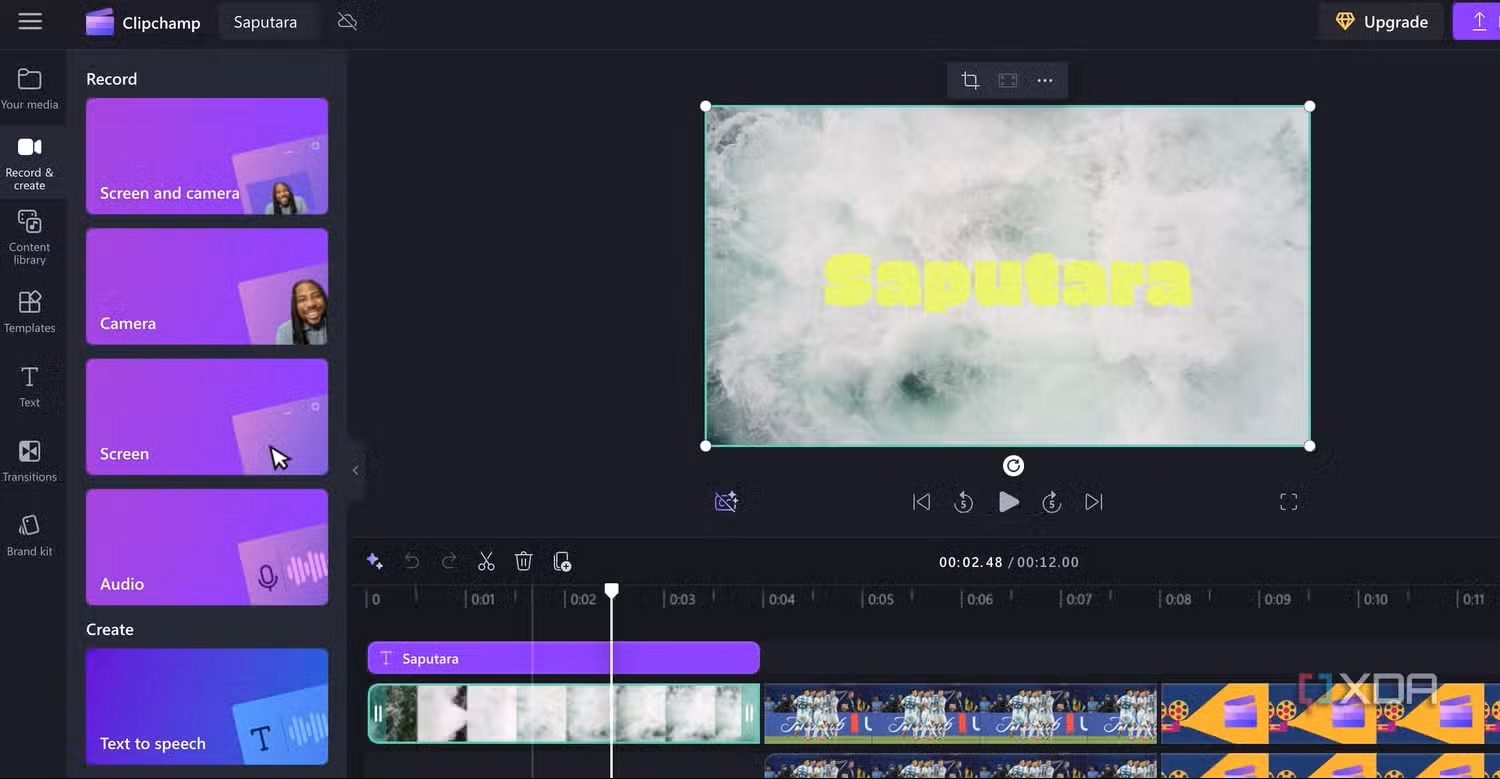
Chỉnh sửa video không dành cho tất cả mọi người.
Microsoft đã mất một thời gian dài để cuối cùng cung cấp một chương trình chỉnh sửa video ổn định trong Windows để cạnh tranh với iMovie của Apple. Cuối cùng chúng ta đã có Clipchamp, và phải công nhận rằng đó là một ứng dụng cơ bản khá tốt cho những người mới bắt đầu làm nội dung. Bạn có thể dễ dàng tạo ra một số video hay ho với hỗ trợ đa rãnh, hiệu ứng, hoạt ảnh và hơn thế nữa.
Câu hỏi là, bạn có muốn làm điều đó không? Không phải ai cũng cố gắng làm video cho YouTube hay bất cứ điều gì tương tự, vì vậy Clipchamp có thể xóa một cách an toàn. Việc nó được tích hợp sẵn không phải là tệ, chỉ là nó không dành cho tất cả mọi người, và có lẽ không dành cho phần lớn mọi người.
11. Sound Recorder
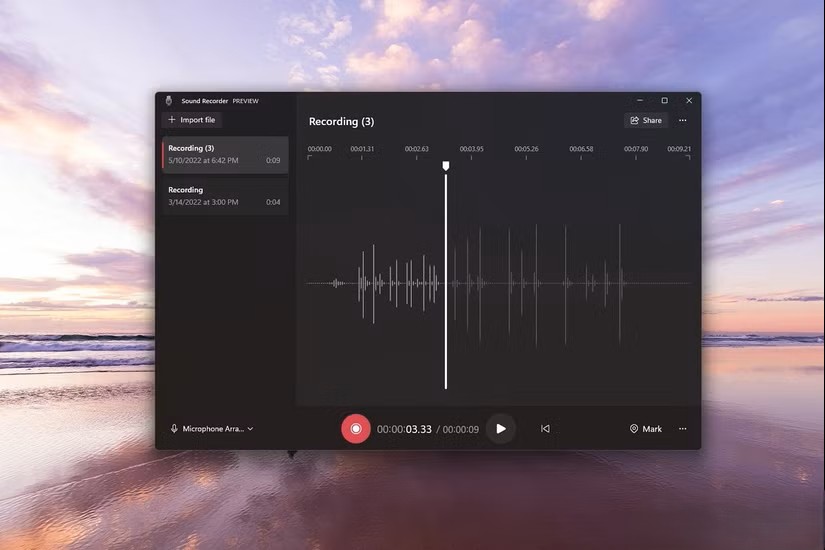
Có những lựa chọn tốt hơn để ghi âm giọng nói.
Sound Recorder (Ghi âm) của Windows 11 là một ứng dụng đủ tốt để ghi âm giọng nói, nhưng tôi tự hỏi tần suất mọi người sử dụng ứng dụng này là bao lâu. Nếu bạn chỉ ghi âm giọng nói của mình, có những ứng dụng tốt hơn ngoài kia, như Audacity, với nhiều tính năng và khả năng hơn.
Đối với bất cứ điều gì khác, khả năng ghi âm micrô của bạn đã được tích hợp sẵn. Nếu bạn đang dùng OBS để ghi lại trò chơi, bạn cũng có thể thu âm giọng nói của mình. Và hầu hết các phần mềm gọi điện cũng có tùy chọn ghi âm, vì vậy sự hữu ích của ứng dụng này bị hạn chế hơn một chút. Nó thực sự không cần thiết.
12. Sticky Notes
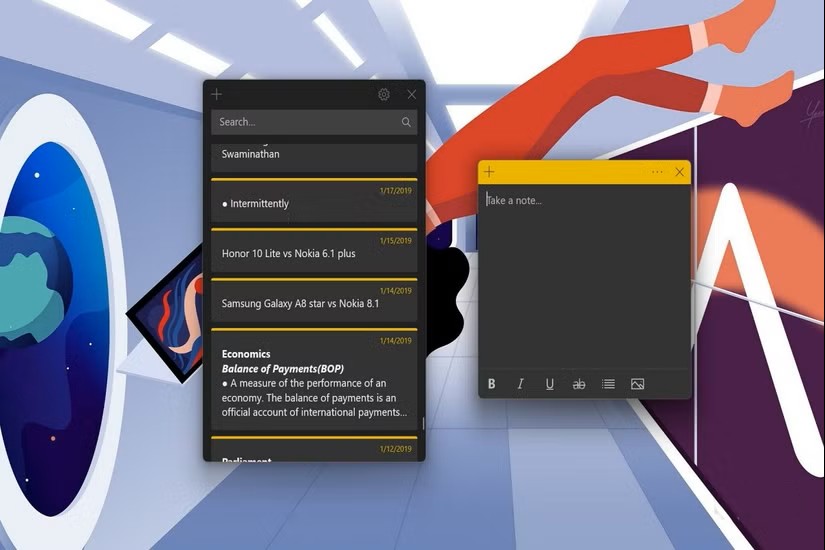
Bạn có nhiều lựa chọn khác.
Sticky Notes (Ghi chú nhanh) khá hữu ích trong Windows 11. Đó là một cách nhanh chóng để viết những ghi chú ngắn, và bạn thậm chí có thể đồng bộ chúng trên các thiết bị, điều này thật tuyệt. Tôi thấy ứng dụng này khá hữu ích, nhưng điều đó không có nghĩa là bạn cần nó. Bạn có thể viết ghi chú của mình trong Notepad, và chúng cũng sẽ được lưu tự động (ít nhất là trong các phiên bản Windows 11 mới nhất). Hoặc, nếu bạn cần ghi chú phức tạp hơn, bạn có thể sử dụng OneNote để viết và đồng bộ chúng trên các thiết bị.
Ứng dụng Sticky Notes không mang lại bất kỳ tính năng cốt lõi nào cho Windows 11, vì vậy nếu bạn không sử dụng nó, bạn có thể gỡ bỏ nó.
Windows có rất nhiều rác
Tất cả các ứng dụng này có lẽ không hữu ích lắm đối với hầu hết mọi người, có lẽ ngoại trừ Sticky Notes, mà một số người có thể sử dụng. Nhưng cuối cùng, danh sách này chỉ cho thấy có bao nhiêu “thứ rác rưởi” được bao gồm trong Windows mà không có lý do chính đáng. Trên thực tế, có nhiều ứng dụng khác mà bạn có thể gỡ cài đặt, như Clock (Đồng hồ) hoặc thậm chí là Paint, nhưng những ứng dụng đó có trường hợp sử dụng hợp lệ hơn và chúng tôi không nhất thiết phải khuyên bạn gỡ cài đặt chúng trừ khi bạn thực sự biết rằng bạn không cần đến chúng.
13. Kết luận
Top 12 ứng dụng Windows đi kèm mà bạn có thể gỡ cài đặt an toàn chính là “vũ khí bí mật” để biến hệ điều hành của bạn thành một cỗ máy tinh gọn, nhanh nhạy và hoàn toàn cá nhân hóa. Bằng cách loại bỏ những ứng dụng thừa thãi như Candy Crush hay Mixed Reality Portal, bạn không chỉ giải phóng dung lượng lưu trữ quý giá mà còn tăng tốc độ khởi động, cải thiện hiệu suất tổng thể và giảm thiểu rủi ro bảo mật không cần thiết. Những bước gỡ bỏ đơn giản này, được hướng dẫn chi tiết trong bài viết, sẽ giúp bạn lấy lại quyền kiểm soát hệ thống, mang lại trải nghiệm sử dụng Windows mượt mà, chuyên nghiệp hơn bao giờ hết – một bước tiến thông minh trong hành trình tối ưu hóa công nghệ cá nhân.
Xem thêm: Hướng dẫn cách thiết lập lại cài đặt Tường lửa Defender trên Windows 11
Nếu bạn cần thêm mẹo dọn dẹp Windows, thiết bị công nghệ chất lượng hoặc hỗ trợ kỹ thuật chuyên sâu, hãy ghé thăm COHOTECH – cửa hàng chuyên cung cấp các sản phẩm và dịch vụ công nghệ tiên tiến, luôn sẵn sàng đồng hành cùng bạn trong mọi nhu cầu kỹ thuật. Hãy để lại bình luận bên dưới để chia sẻ ứng dụng thừa bạn đã gỡ bỏ hoặc đặt câu hỏi nếu cần thêm thông tin. Đừng quên chia sẻ bài viết này với bạn bè và cộng đồng để cùng nhau làm cho Windows trở nên hoàn hảo hơn! Cảm ơn bạn đã đọc và ủng hộ!